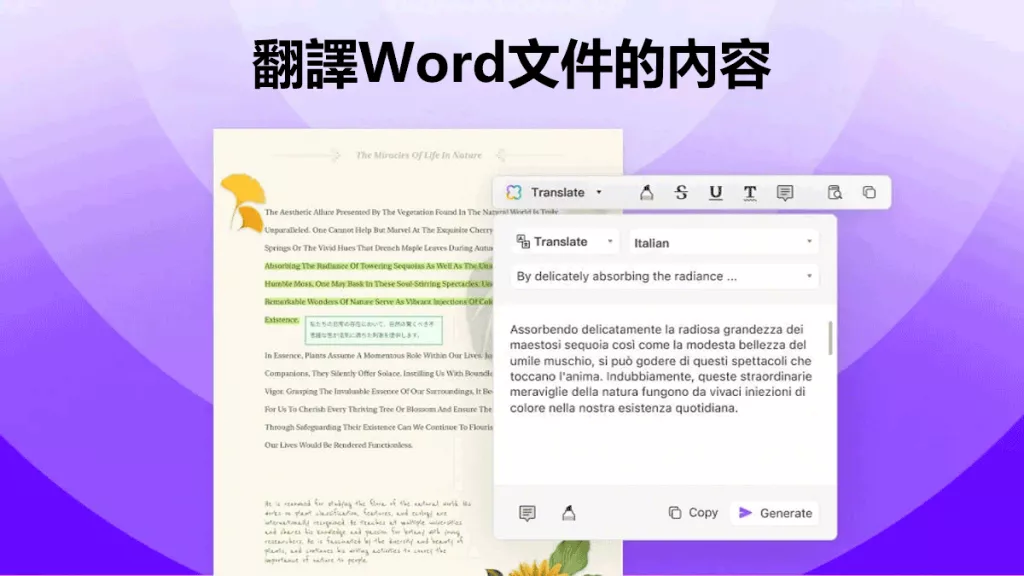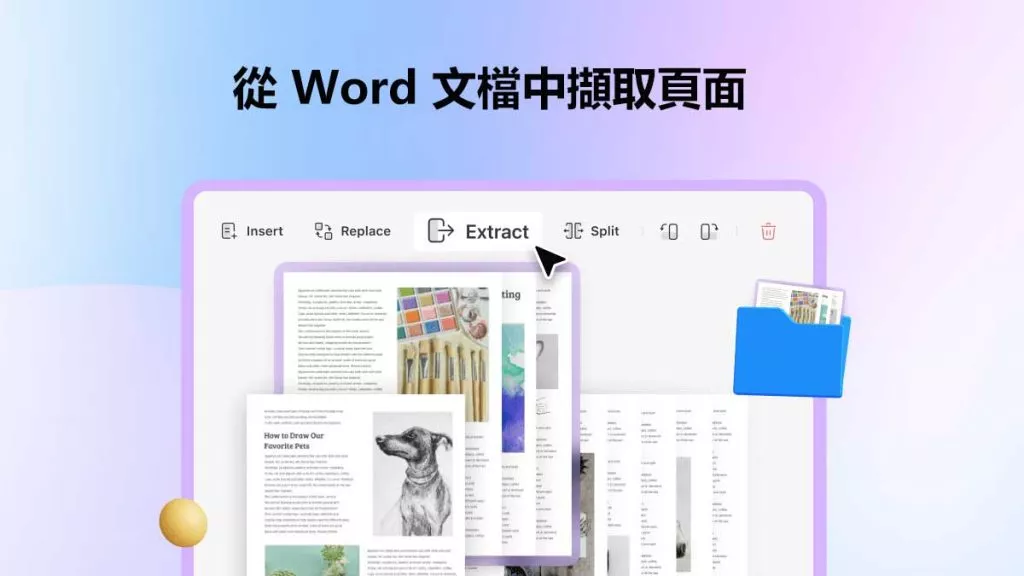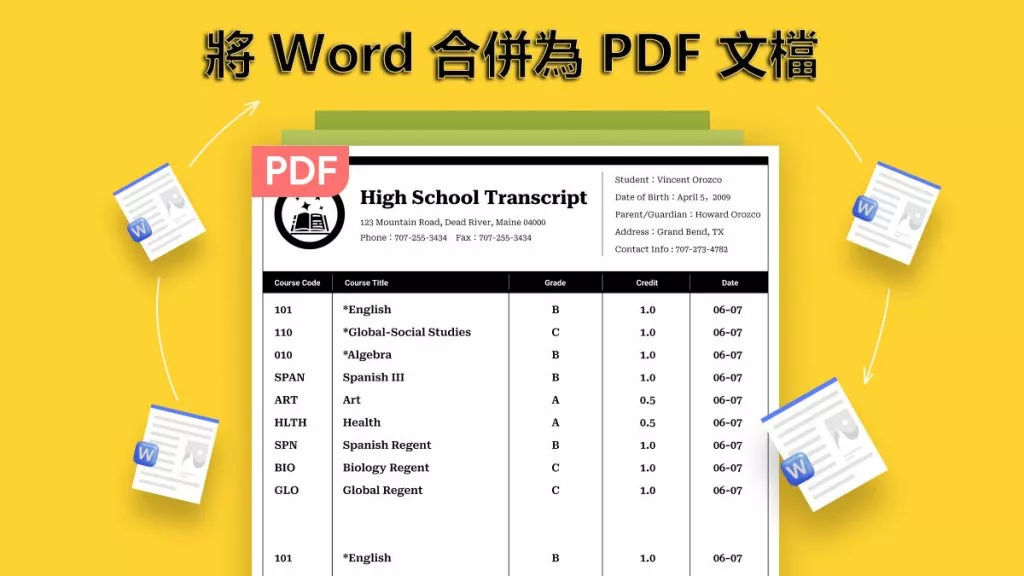在寫作、閱讀、編輯和管理文件方面,沒有什麼比微軟 Word 更出色的了。要是你能熟練運用它的各項功能,那就更棒了。在 Word 裡,一項常見操作就是給特定文字、圖片添加批註,來凸顯重點或進行說明。不論你想圈出重要段落、某個字詞短語,還是一張圖片,Word 都有多種方法能實現。這篇文章就教你在 Word 裡用不同方法圈出內容,包括文字和圖片。
第一部分:在MS Word 裡添加批註的兩種方法
雖然在 Word 裡的一段文字或圖片添加批註有多種辦法,但你可能想找相對簡單快捷的。為此,我們分享兩種方法:一是用「圖形」工具,二是用「繪圖」工具。咱們先來看第一種!
用圖形工具添加批註
Word 的圖形工具是這個軟體裡最實用的工具之一,請依照以下步驟操作:
- 在 Word 中開啟文件。
- 找到 Word 的「插入」標籤,點擊「圖形」工具。
- 由於 Word 沒有專門的圓形,所以點擊「橢圓」圖形。
- 在你想圈的內容上繪製圖形。因為是橢圓,記得按住「Shift」鍵,這樣就能畫出圓形。
- 繪製好後,點擊「圖形填滿」選項。
- 接著點擊「無填滿」選項,讓圓內的內容能顯示出來。
- 你還可以用「圖形輪廓」功能改變圓的線條顏色。
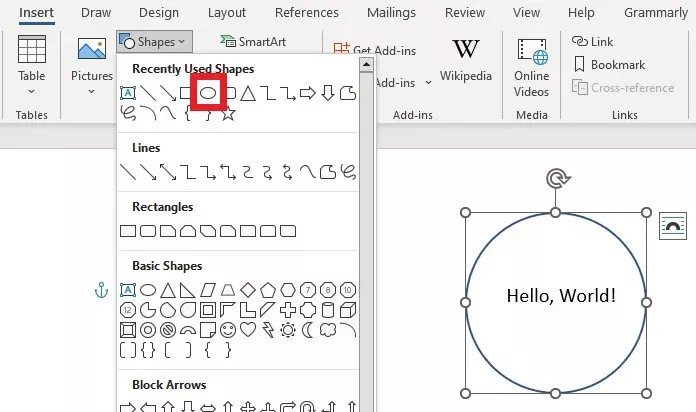
用圖形工具在 Word 裡圈出內容就這麼簡單,現在我們來看下一種方法。
用繪圖工具添加批註
微軟 Word 裡有幾個繪圖工具,用途多樣。第二種方法,我們要用 Word 的「自由曲線:塗鴉」工具,在文字或圖片上畫出我們需要的圓,還要用到專門的「繪圖」標籤,可說是一舉兩得。具體步驟如下:
- 在「圖形」工具下的「線條」部分找到「自由曲線:塗鴉」工具。
- 用它在你想圈的內容上畫圓(盡量畫精確些)。
- 跟之前一樣,用「無填滿」選項只留下圓形輪廓。
至於 Word 裡專門的「繪圖」標籤,用它在 Word 裡圈出內容的步驟如下:
- 開啟文件,點擊「繪圖」標籤。
- 選擇「筆」工具來畫圓。
- 用滑鼠在你想圈的文字或圖片上繪製。
- 點擊那個小小的向下箭頭,你可以改變「筆」工具的顏色、粗細等。
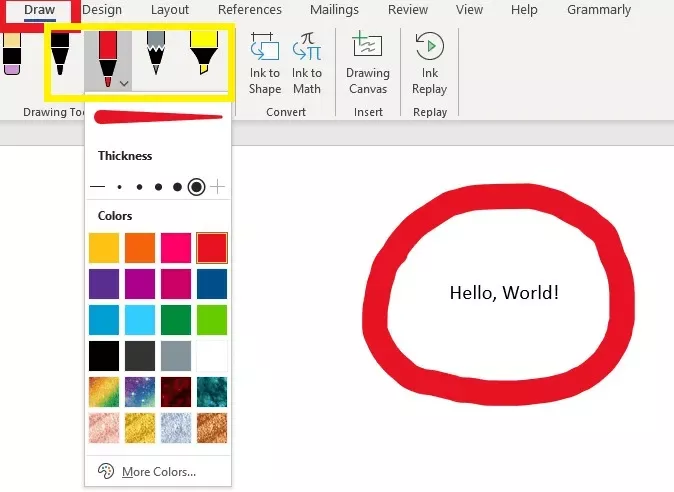
用 Word 的繪圖工具圈出內容也不難。不過,繪圖工具畫圓時可能沒那麼精確,因為這些工具(尤其是塗鴉工具)是自由形式的工具,圓的品質取決於你繪圖時的精確度。
第二部分:在 WPS Word 裡圈出內容的兩種方法
你可能是 WPS Word 用戶,我們也有兩種不錯的方法教你在 WPS Word 裡添加批註,現在就來看看!
用圖形工具在 WPS Word 裡添加批註
要用 WPS Word 的圖形工具添加批註,依照以下步驟操作:
- 在 WPS Word 中開啟文件,找到你想圈的對象。
- 點擊畫面頂部的「插入」標籤。
- 在「插圖」群組中點擊「圖形」按鈕。
- 從圖形清單中選擇圓形。
- 點擊並拖動滑鼠,在你想圈的對象周圍畫圓。
- 現在你可以依需求自訂圓的大小、位置和顏色。
用醒目提示工具在 WPS Word 裡添加批註
既然我們能用圖形工具在 WPS Word 裡添加批註,那我們再用醒目提示工具提升效果,步驟很簡單:
- 在 WPS Word 中開啟文件,選中你想圈的文字或對象。
- 點擊畫面頂部的「開始」標籤。
- 在「字型」群組中點擊「文字醒目提示顏色」按鈕。
- 選擇一種與文字或對象顏色不同的醒目提示顏色。
- 右鍵點擊醒目提示的文字或對象,從內容功能表中選擇「邊框和底紋」。
- 在「邊框」對話方塊的「邊框和底紋」標籤中。
- 在「設定」下,選擇「圓形」選項。
- 選擇圓的顏色和線條樣式。
- 點擊「確定」,在醒目提示的文字或對象周圍套用圓形。
以上就是在 WPS Word 裡圈出文字或圖片內容的兩種方法。
第三部分:用 PDF 編輯器在 Word(文字或圖片)裡添加批註
有些人喜歡在 PDF 編輯器裡閱讀和編輯內容,但 Word 文件和 PDF 格式不同,除非先把 Word 檔匯出或儲存為 PDF,否則不能在 PDF 編輯器裡編輯。不過,一旦匯出為 PDF,你就可以用一些很棒的 PDF 編輯器(比如 UPDF)在文字或圖片內容上圈出東西。可以免費下載試用哦!
Windows • macOS • iOS • Android 100% 安全性
UPDF 是一款現代且直覺的 PDF 編輯工具,功能強大又智慧,它以全新方式重新定義了 PDF 的閱讀和編輯體驗。它操作簡便、介面友好,還有很多免費編輯功能,而這些功能在其他 PDF 編輯軟體中通常需要付費才能使用。
UPDF 的突出特色之一是能在 PDF 文件內編輯文字和圖片,讓用戶無需重新建立整份文件就能輕鬆修改現有 PDF。UPDF 還包含多種註釋工具,比如突出顯示、添加底線和註解,方便與他人協作處理文件。升級至 UPDF Pro 還能解鎖所有高級功能。

總結
在這篇文章中,我們討論了在微軟 Word、WPS Word 和 UPDF 裡圈出內容的各種方法。在微軟 Word 和 WPS Word 中,我們分別探索了用圖形、繪圖和醒目提示工具的兩種方法。最後,介紹 UPDF 及其圈出內容的功能,希望能讓你感到驚喜且有所收穫。
我們也希望現在你對如何在 Word 裡圈出內容(不論是什麼類型的內容)都有了更清晰的理解。不論你是學生還是上班族,這些方法都能幫你突出特定文字或圖片。
Windows • macOS • iOS • Android 100% 安全性
 UPDF
UPDF
 Windows
Windows Mac
Mac iPhone/iPad
iPhone/iPad Android
Android UPDF AI 在線
UPDF AI 在線 UPDF 數位簽名
UPDF 數位簽名 PDF 閱讀器
PDF 閱讀器 PDF 文件註釋
PDF 文件註釋 PDF 編輯器
PDF 編輯器 PDF 格式轉換
PDF 格式轉換 建立 PDF
建立 PDF 壓縮 PDF
壓縮 PDF PDF 頁面管理
PDF 頁面管理 合併 PDF
合併 PDF 拆分 PDF
拆分 PDF 裁剪 PDF
裁剪 PDF 刪除頁面
刪除頁面 旋轉頁面
旋轉頁面 PDF 簽名
PDF 簽名 PDF 表單
PDF 表單 PDF 文件對比
PDF 文件對比 PDF 加密
PDF 加密 列印 PDF
列印 PDF 批量處理
批量處理 OCR
OCR UPDF Cloud
UPDF Cloud 關於 UPDF AI
關於 UPDF AI UPDF AI解決方案
UPDF AI解決方案  AI使用者指南
AI使用者指南 UPDF AI常見問題解答
UPDF AI常見問題解答 總結 PDF
總結 PDF 翻譯 PDF
翻譯 PDF 解釋 PDF
解釋 PDF 與 PDF 對話
與 PDF 對話 與圖像對話
與圖像對話 PDF 轉心智圖
PDF 轉心智圖 與 AI 聊天
與 AI 聊天 PDF 轉成 Word
PDF 轉成 Word PDF 轉成 Excel
PDF 轉成 Excel PDF 轉成 PPT
PDF 轉成 PPT 使用者指南
使用者指南 技術規格
技術規格 產品更新日誌
產品更新日誌 常見問題
常見問題 使用技巧
使用技巧 部落格
部落格 UPDF 評論
UPDF 評論 下載中心
下載中心 聯絡我們
聯絡我們